|
Para finalizar la ejecución de una actividad, en primer lugar, ubique y seleccione la actividad deseada en la lista de registros. Las actividades con situación "Ejecución" pueden ser identificadas con el icono  en la columna S. en la columna S.
Hecho eso, accione el botón  de la barra de herramientas. En este momento, será presentada la pantalla de datos de la actividad. de la barra de herramientas. En este momento, será presentada la pantalla de datos de la actividad.
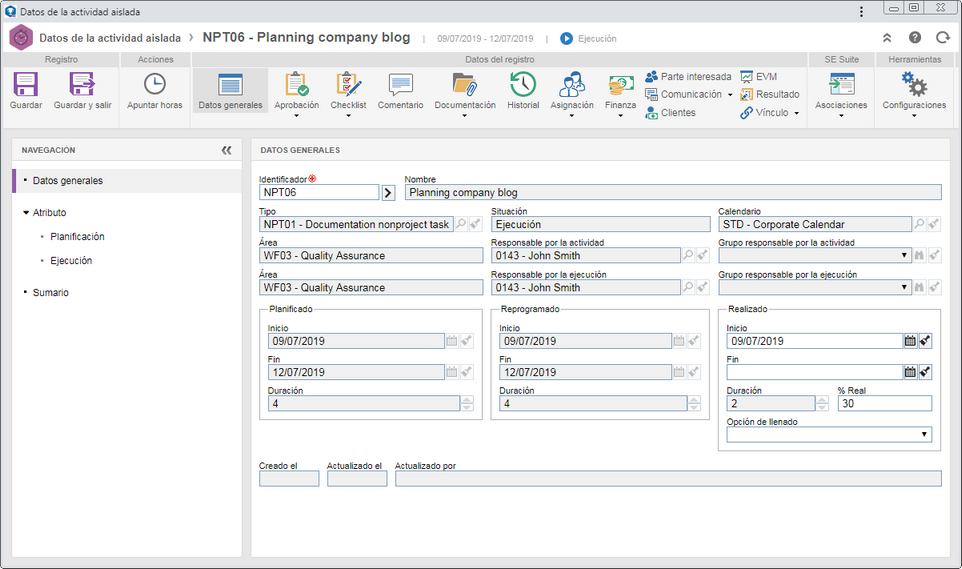
En la sección Datos generales, llene los siguientes campos de la sección Realizado:
Campo
|
Fin
|
Informe la fecha real del fin de la ejecución de la actividad. Al llenar este campo, el campo "% Real", será llenado por el sistema con el valor "100%". Si la opción "Permitir informar fechas retroactivas en la ejecución de actividad" está marcada en los parámetros generales, será posible informar una fecha anterior a la fecha actual. De lo contrario, el sistema no permitirá informar una fecha anterior a la fecha actual. Note que el sistema no permite el llenado de una fecha posterior a la fecha actual o anterior a la fecha de inicio.
|
% Real
|
Llene este campo con el valor 100% para indicar que la actividad fue concluida. Al llenar este campo con 100%, el campo Fin será llenado por el sistema con la fecha actual.
|
Opción de llenado
|
Seleccione la opción correspondiente para utilizar las fechas planificadas o las fechas reprogramadas como fechas de la ejecución (realizado). En este caso, los campos Inicio y Fin serán llenados con las fechas de inicio y fin planificadas/reprogramadas y no estarán disponibles para edición. Note que el campo %Real será llenado con el valor 100%.
|
Es importante destacar que para ejecutar la actividad con éxito es necesario que todos los campos requeridos de la actividad (checklist de ejecución, requerimientos, resultado etc.) hayan sido debidamente llenados. Cuando algún campo requerido no sea llenado, el sistema emitirá una alerta informando el error. Consulte la sección Editar actividad aislada en ejecución para obtener una descripción detallada de los campos y secciones que podrán estar disponibles para el llenado durante la ejecución de la actividad.
|
Después, guarde el registro. En este momento, el sistema emitirá una alerta informando que la actividad será finalizada, ya no será permitido editar o incluir valor en ella y, si desea, enviarla a la próxima etapa. Elija la opción deseada:
OK: La actividad será enviada a una de las siguientes etapas:
▪Aprobación de la ejecución: Si en el tipo de la actividad es marcada la opción "Aprobación de la ejecución", el sistema generará la tarea Aprobación de ejecución de actividad para que los debidos responsables realicen esta operación. ▪Verificación de actividad: Si la actividad no tiene la etapa de aprobación configurada y en el momento de su planificación fue marcada la opción "Actividad será verificada", la actividad será enviada para Verificación por su responsable. ▪Finalización: Si la actividad no tiene las etapas de aprobación o verificación configuradas, ella será finalizada. Cancelar: La actividad permanecerá pendiente con situación "Ejecución". El envío de la actividad para la próxima etapa puede ser realizado también, por medio del botón  de la pantalla principal o por medio de la tarea Ejecución de actividad. de la pantalla principal o por medio de la tarea Ejecución de actividad.
|





